В таких проектах, как электроника и разработка Интернета вещей, принципиальные схемы служат связующим звеном между концепциями проектирования и их физической реализацией. Однако высокая скорость обучения и ограничения локализации традиционных программ для создания схем часто отпугивают новичков. ProcessOn, профессиональная онлайн-платформа для создания схем, может похвастаться библиотекой из более чем 500 профессиональных условных обозначений схем, простым интерфейсом редактора и плавной работой, что значительно сокращает время обучения созданию принципиальных схем. Эта статья на практических примерах научит вас использовать ProcessOn для быстрого создания принципиальных схем, соответствующих международным стандартам.
Установка программного обеспечения не требуется, просто откройте приложение для рисования в браузере. Участники команды могут одновременно редактировать проект в режиме реального времени, изменения автоматически сохраняются в облаке, поддерживается откат к предыдущим версиям. Это снижает затраты на коммуникацию и совместную работу между командами, а также сокращает циклы проектирования схем.
Платформа имеет 20 встроенных основных категорий символов схем, включая коммутационные реле, полупроводниковые приборы, интегральные схемы и т. д., и поддерживает быстрый вызов компонентов с помощью описаний на естественном языке (например, ввод «транзистор» для автоматического сопоставления символов).
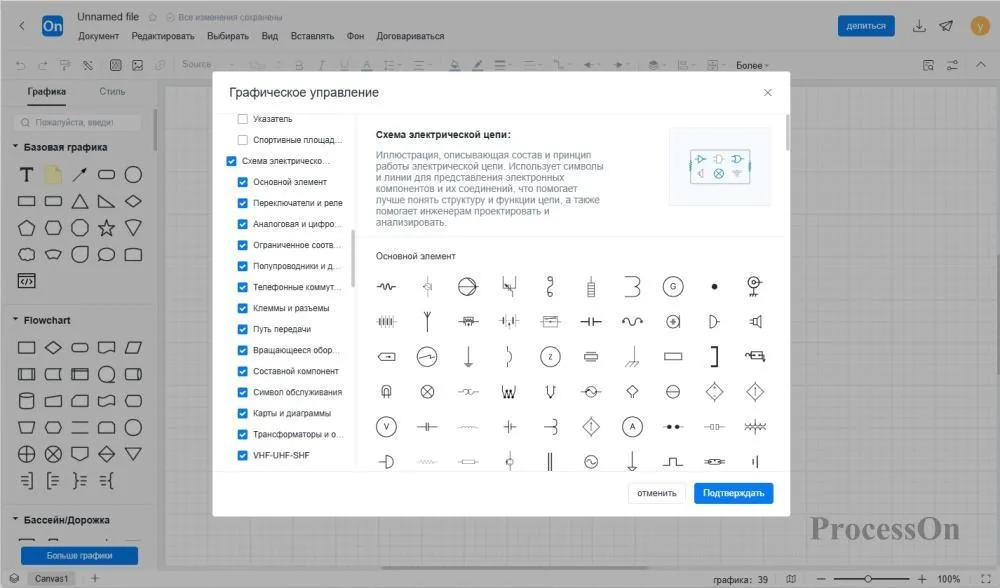
Поддерживает импорт файлов .vsdx, созданных инструментами Visio, и экспорт их в такие форматы, как PNG/PDF/SVG.
После входа в ProcessOn перейдите на страницу «Личные файлы», нажмите «Новый файл» и выберите «Схема цепи». Затем в разделе «Дополнительные графические элементы» добавьте схему цепи в графическую библиотеку.
(1) В библиотеке значков слева найдите категорию «Электронные компоненты» и выберите нужные вам символы электронных компонентов, например, резисторы, конденсаторы, катушки индуктивности, диоды, транзисторы, интегральные схемы и т. д.
(2) Перетащите выбранный символ электронного компонента в область рисования и поместите его в соответствующее место.
(3) Дважды щелкните символ электронного компонента, чтобы отредактировать его, например, изменить имя компонента, параметры и т. д.
(4) Если символы принципиальной схемы, предоставляемые системой, не соответствуют вашим потребностям, вы также можете нажать «Мои компоненты» в левой части редактора, чтобы создать новую категорию, а затем нажать «Импорт» в разделе «Дополнительно», чтобы обеспечить поддержку импорта символов в таких форматах, как png, svg и vssx.
(1) Выберите инструмент «Линия соединения» на левой панели инструментов, щелкните точку соединения электронного компонента в области рисования, а затем перетащите мышь к точке соединения другого электронного компонента, чтобы создать линию соединения.
(2) Соединительные линии могут быть прямыми, изогнутыми или ломаными и могут быть скорректированы по мере необходимости. Форму и длину соединительной линии можно изменить, перетаскивая её конечные или средние точки.
(3) Дважды щелкните соединительную линию, чтобы отредактировать ее, например, изменить цвет линии, толщину, стиль и т. д.
(1) В библиотеке значков слева найдите категорию «Питание и заземление» и выберите соответствующие символы питания и заземления, например, аккумулятор, источник питания постоянного тока, символ заземления и т. д.
(2) Перетащите символы питания и заземления в область рисования и разместите их в соответствующих местах.
(3) Подсоедините символы питания и заземления к другим электронным компонентам, чтобы обеспечить целостность цепи.
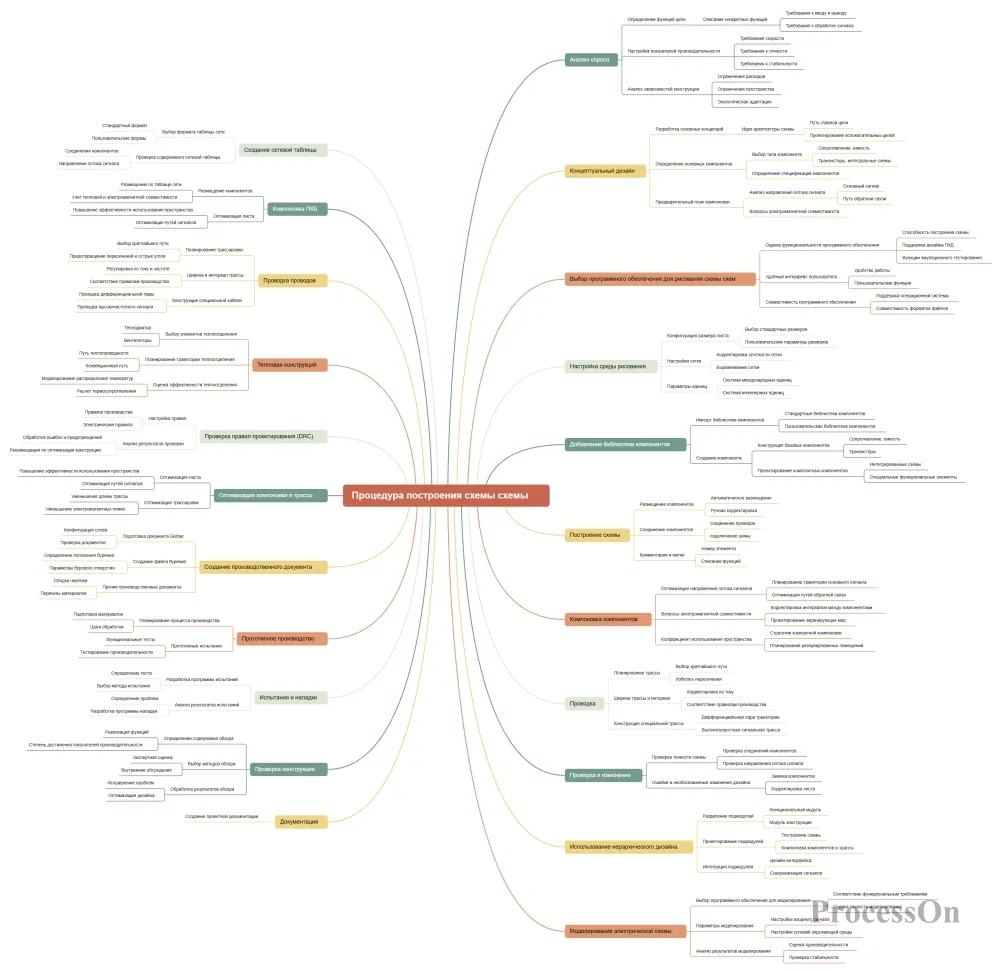
Шаги по рисованию принципиальной схемы
(1) Дважды щелкните по холсту, чтобы добавить текстовое поле.
(2) Введите в текстовое поле аннотации или заметки, например параметры электронных компонентов, описания функций схемы и т. д.
(3) Вы можете изменить размер и положение текстового поля, перетащив его границу, или отредактировать его, дважды щелкнув по нему, например, изменив шрифт, цвет, размер и т. д.
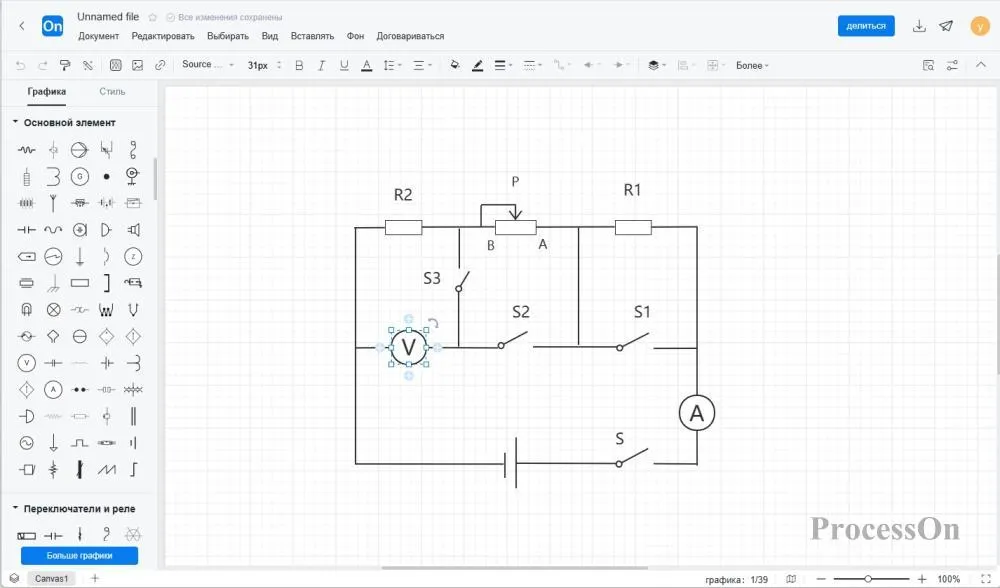
(1) Отрегулируйте цвет, шрифт, размер и другие стили символов электронных компонентов, соединительных линий и текстовых полей, чтобы сделать принципиальную схему более красивой и удобной для чтения.
(2) Добавьте декоративные элементы, такие как цвет фона и границы, чтобы улучшить визуальный эффект принципиальной схемы.
(3) Используйте такие инструменты, как выравнивание и распределение, чтобы отрегулировать положение и расстояние между электронными компонентами, чтобы сделать компоновку принципиальной схемы более разумной.
(1) Тщательно проверьте принципиальную схему на наличие корректных обозначений компонентов, точных соединений и чётких обозначений и аннотаций.
(2) Оптимизируйте принципиальную схему, удалив ненужные элементы и упростив её структуру. Улучшите читаемость принципиальной схемы, объединив дублирующие компоненты и оптимизировав прокладку соединительных проводов.
(3) Проведите моделирование схемы или реальные испытания, чтобы проверить правильность и работоспособность принципиальной схемы. При обнаружении каких-либо проблем своевременно внесите исправления и изменения.
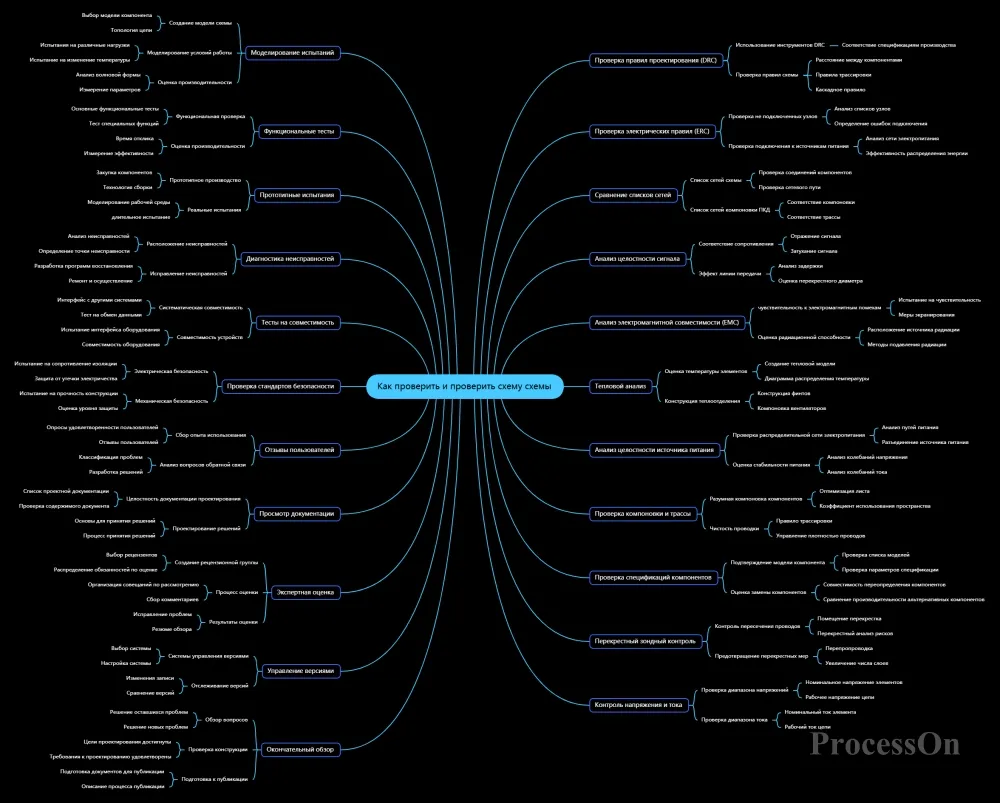
Как проверять и подтверждать принципиальные схемы
Закончив чертёж, экспортируйте его в виде изображения или PDF-файла, который затем можно вставить в документы компании и поделиться им с вашей командой. Вы также можете напрямую поделиться своей принципиальной схемой с коллегами или клиентами, предоставив им возможность просматривать и редактировать её онлайн.
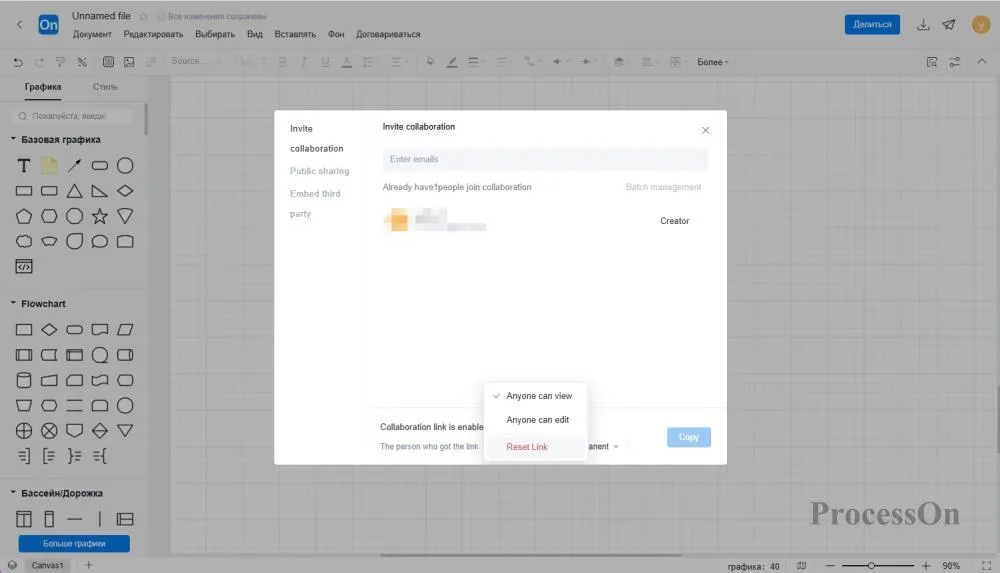
Сообщество шаблонов ProcessOn содержит множество шаблонов схем, которые можно копировать и использовать повторно для повышения эффективности проектирования. Ниже представлены некоторые из опубликованных шаблонов.
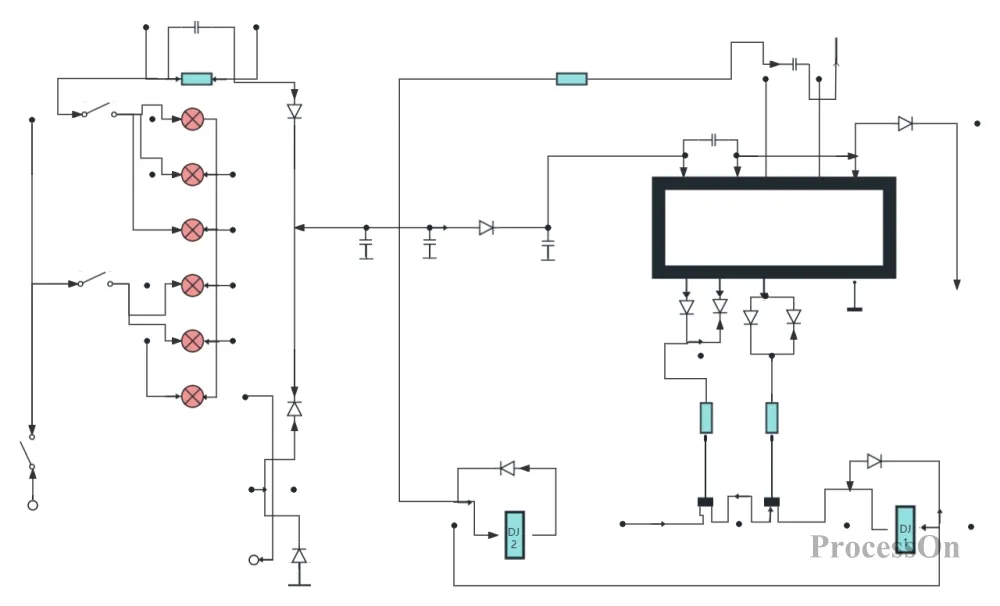

 Вход
Вход